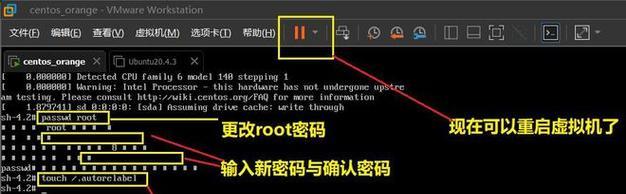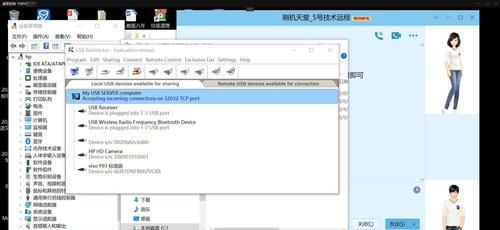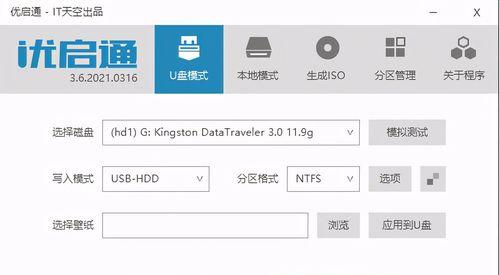如何用U盘解决忘记电脑密码的问题(忘记电脑密码?别担心)
随着电脑在我们生活中的普及,我们几乎每天都要面对各种密码。不过,有时我们会因为太多密码而忘记其中一些。当我们忘记了电脑密码时,最常见的解决方法之一就是使用U盘。接下来,我将分享一个简单的教程,教你如何用U盘来解决忘记电脑密码的问题。

一:检查备用U盘并格式化
我们需要准备一个备用的U盘。确保这个U盘没有重要的文件,因为我们需要格式化它来进行操作。
二:下载和安装Rufus软件
接下来,我们需要下载一个免费的软件工具叫Rufus,可以帮助我们将U盘制作成可启动的工具。下载完成后,按照提示进行安装。
三:下载适用于忘记密码的重置工具
在继续之前,我们需要下载一个适用于忘记密码情况的重置工具。有很多这样的工具可供选择,其中一些比较流行的包括Ophcrack、WindowsPasswordRecoveryTool等。根据自己的需求选择并下载合适的工具。
四:将重置工具写入U盘
打开Rufus软件后,将备用U盘插入电脑。在Rufus界面上选择正确的U盘,并选择我们刚才下载的重置工具文件作为引导文件。点击“开始”按钮,Rufus会自动将重置工具写入U盘中。
五:重启电脑并选择从U盘启动
将制作好的U盘插入忘记密码的电脑,并重启电脑。在电脑重启的过程中,按照屏幕上的提示进入BIOS设置界面。在BIOS设置中,找到“启动顺序”选项,将U盘设置为首选启动设备,并保存更改。
六:运行重置工具
重启电脑后,它会从U盘启动。在重置工具的界面上,根据工具的指示进行操作。这些操作可能因不同的工具而异,但通常包括选择用户名、输入新密码等步骤。
七:完成密码重置
完成上述步骤后,重置工具将开始重置密码。这个过程可能需要一些时间,所以请耐心等待。一旦密码重置完成,工具会提示你,并要求重新启动电脑。
八:重新启动电脑
按照工具的提示重新启动电脑。这次不需要从U盘启动,而是让电脑正常启动。你将会发现忘记的密码已经被成功重置了。
九:设置新密码
一旦电脑重新启动,你将被要求输入新密码。请记住这个新密码,以免再次遇到相同的问题。
十:备份密码
为了避免将来再次忘记密码,建议将密码保存在安全的地方,或者使用一些密码管理工具来备份你的密码。
十一:注意事项
在使用U盘解决忘记密码的问题时,有几点需要注意。确保备用U盘中没有重要文件,因为在制作过程中会丢失所有数据。选择可信赖的重置工具,以免下载到恶意软件。记得保护好自己的密码,避免再次遗忘。
十二:不仅限于电脑
这种使用U盘解决忘记密码的方法不仅适用于电脑,还适用于其他设备,如笔记本电脑、平板电脑等。只要设备支持从U盘启动,你就可以尝试这个方法。
十三:找专业人士的帮助
如果你在使用U盘解决忘记密码的过程中遇到困难,或者对操作不太放心,那么最好是寻求专业人士的帮助。他们有丰富的经验和专业的知识,可以帮助你解决问题。
十四:安全性考虑
在使用重置工具时,你需要知道这可能会存在一些安全风险。因为使用这些工具可以绕过原来的密码,所以确保你只在自己的设备上操作,并且不要将这些工具用于非法用途。
十五:
通过使用U盘,我们可以很轻松地解决忘记电脑密码的问题。只需准备一个备用U盘、下载并安装Rufus软件、选择合适的重置工具、将工具写入U盘、重启电脑并选择从U盘启动、运行重置工具、重新启动电脑、设置新密码,就能成功重置密码。在整个过程中,请牢记安全性和谨慎操作的原则。记住这些简单步骤,你就能轻松应对忘记密码的困扰了。
如何使用U盘解决忘记电脑密码的问题
在日常使用电脑的过程中,我们有时会遇到忘记电脑密码的情况,导致无法正常登录系统。本文将介绍一种简单而有效的方法,通过使用U盘来解决忘记电脑密码的问题。
1.准备工作
2.下载U盘密码重置工具
3.将U盘格式化为可引导设备
4.将密码重置工具写入U盘
5.设置电脑启动项为U盘
6.重启电脑并进入U盘模式
7.选择密码重置选项
8.输入新密码并确认
9.完成密码重置操作
10.重新启动电脑进入系统
11.修改新密码
12.密码重置后的注意事项
13.预防忘记密码的措施
14.密码管理的重要性
15.结语:忘记密码不再是问题
1.准备工作:在开始操作之前,需要准备一台可以访问互联网的电脑以及一个空白的U盘。
2.下载U盘密码重置工具:通过互联网下载一款可信赖的U盘密码重置工具,确保其兼容你的电脑操作系统。
3.将U盘格式化为可引导设备:使用电脑自带的格式化工具,将U盘格式化为FAT32或NTFS文件系统,并将文件系统设置为可引导。
4.将密码重置工具写入U盘:将下载好的密码重置工具解压缩后,将其中的文件复制到已格式化的U盘中。
5.设置电脑启动项为U盘:进入电脑的BIOS设置界面,将U盘设为首选启动设备,确保电脑能够从U盘启动。
6.重启电脑并进入U盘模式:保存BIOS设置后,重启电脑,此时电脑会从U盘启动,并进入密码重置工具的界面。
7.选择密码重置选项:在密码重置工具的界面中,选择相应的密码重置选项,一般会有“重置密码”或“清除密码”等选项。
8.输入新密码并确认:根据提示,在相应的选项下输入你想设置的新密码,并进行确认。
9.完成密码重置操作:等待密码重置工具完成操作后,重新启动电脑。
10.重新启动电脑进入系统:重启后,将U盘从电脑中移除,此时你可以使用新设置的密码登录系统。
11.修改新密码:成功登录系统后,及时修改新密码,确保密码的安全性。
12.密码重置后的注意事项:密码重置后,务必将U盘保存在安全的地方,并避免将新密码泄露给他人。
13.预防忘记密码的措施:定期备份重要文件、设置强密码、建立多个登录账户等措施可以帮助预防忘记密码的情况发生。
14.密码管理的重要性:本文提供的方法只是解决忘记密码问题的一种临时措施,更好的方式是合理管理和保护密码,避免忘记密码的尴尬局面。
15.结语:通过使用U盘密码重置工具,忘记电脑密码不再是一个令人头疼的问题。但我们也应该意识到密码的重要性和管理的必要性,以保护个人信息的安全。
版权声明:本文内容由互联网用户自发贡献,该文观点仅代表作者本人。本站仅提供信息存储空间服务,不拥有所有权,不承担相关法律责任。如发现本站有涉嫌抄袭侵权/违法违规的内容, 请发送邮件至 3561739510@qq.com 举报,一经查实,本站将立刻删除。
- 站长推荐
-
-

Win10一键永久激活工具推荐(简单实用的工具助您永久激活Win10系统)
-

华为手机助手下架原因揭秘(华为手机助手被下架的原因及其影响分析)
-

随身WiFi亮红灯无法上网解决方法(教你轻松解决随身WiFi亮红灯无法连接网络问题)
-

2024年核显最强CPU排名揭晓(逐鹿高峰)
-

光芒燃气灶怎么维修?教你轻松解决常见问题
-

解决爱普生打印机重影问题的方法(快速排除爱普生打印机重影的困扰)
-

红米手机解除禁止安装权限的方法(轻松掌握红米手机解禁安装权限的技巧)
-

如何利用一键恢复功能轻松找回浏览器历史记录(省时又便捷)
-

小米MIUI系统的手电筒功能怎样开启?探索小米手机的手电筒功能
-

华为系列手机档次排列之辨析(挖掘华为系列手机的高、中、低档次特点)
-
- 热门tag
- 标签列表
- 友情链接